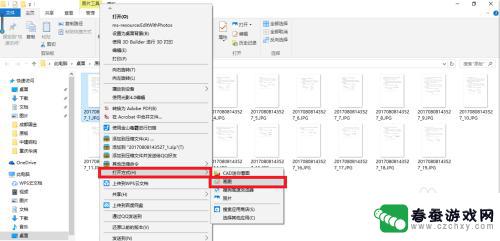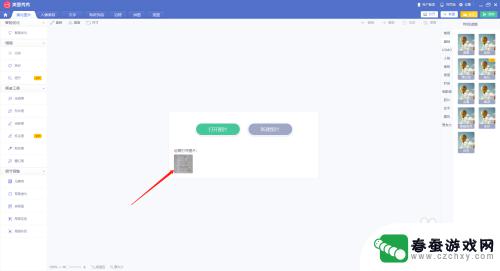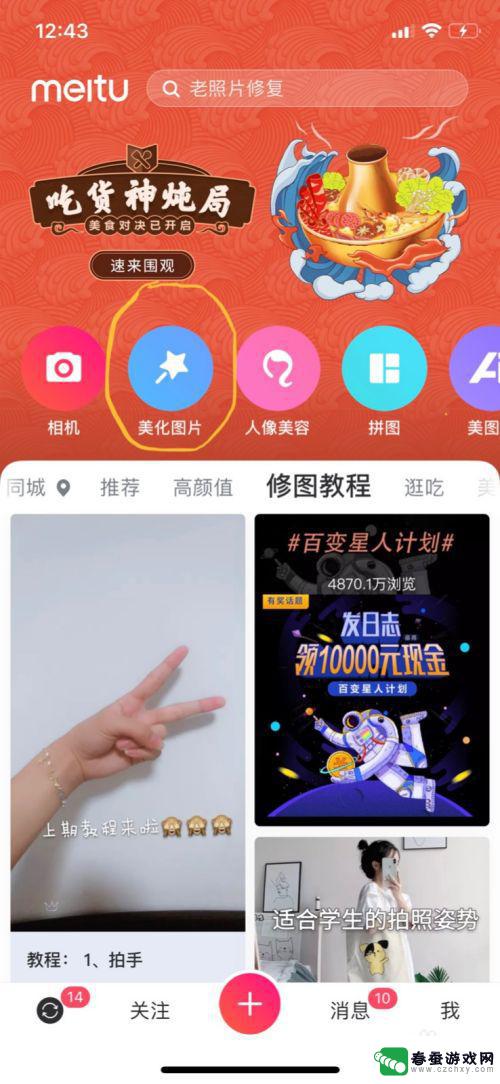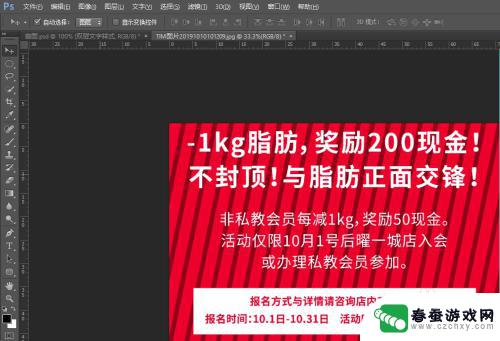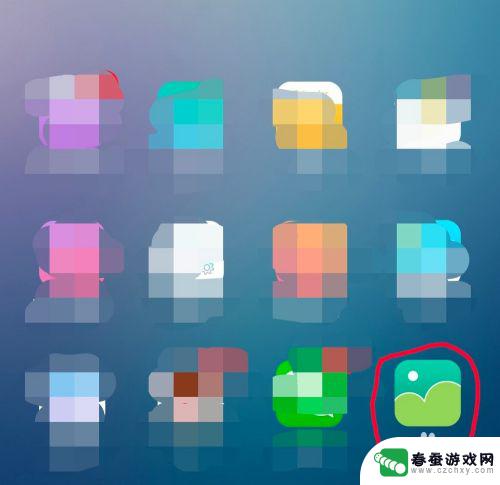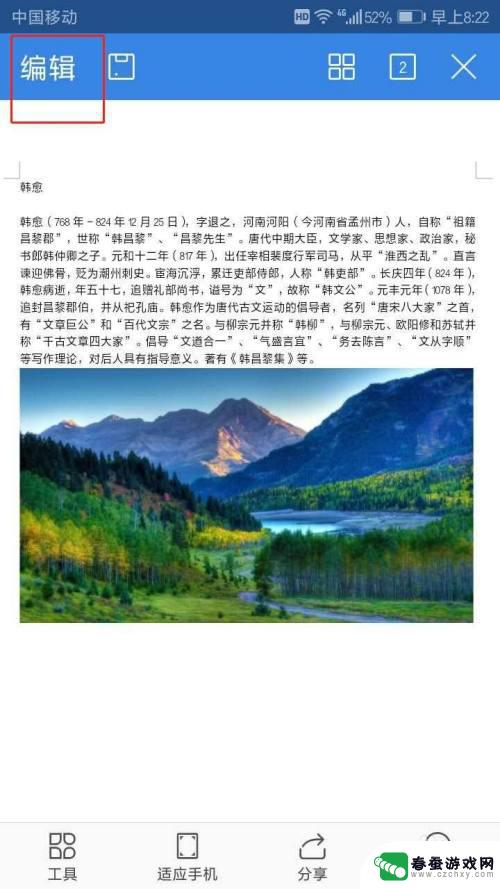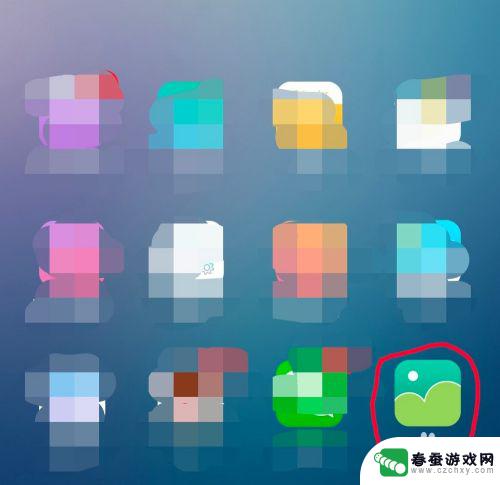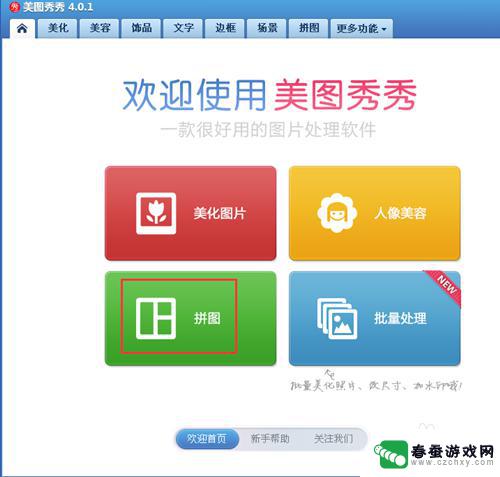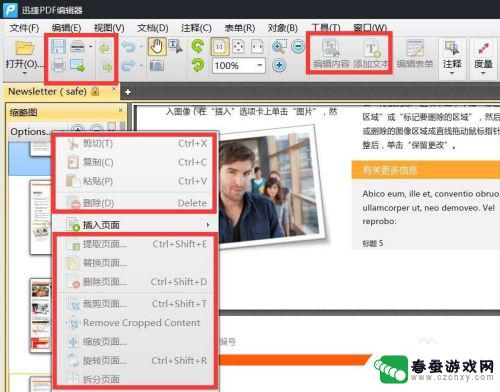手机美图秀秀编辑文字 修改图片中文字的简单方法
在现代社会中手机已经成为了人们生活中必不可少的工具之一,而手机中的美图秀秀编辑功能更是让人们爱不释手。它不仅可以对图片进行各种特效处理,还能够轻松地修改图片中的文字。这一简单的方法让我们在与朋友分享照片时,可以轻松地添加文字说明或者修正拍摄时的错误信息。通过手机美图秀秀的编辑功能,我们不仅可以让照片更加生动有趣,还可以更好地表达自己的想法和感受。手机美图秀秀的文字修改功能为我们的生活带来了便利,让我们更加轻松地记录和分享美好时刻。
修改图片中文字的简单方法
具体方法:
1.首先在电脑上打开美图秀秀,再打开一张图片。点击【美化图片】下面的【消除笔】。
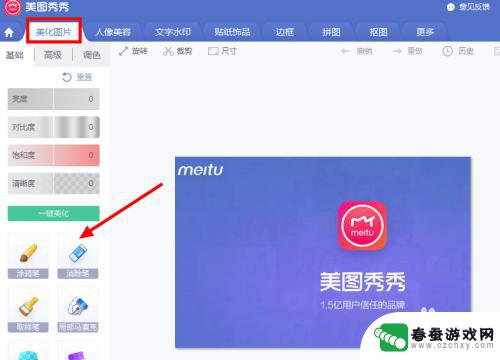
2.进入【消除笔】的界面后,首先根据需要修改的文字要调整一下【画笔大小】。
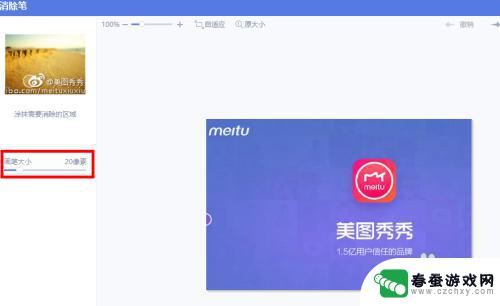
3.画笔是圆形,用画笔抹去需要替换和修改的文字。
再保存已修改的图片。
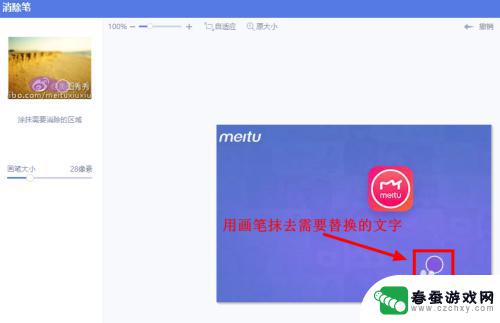
4.回到美图秀秀主界面,点击【文字水印】。
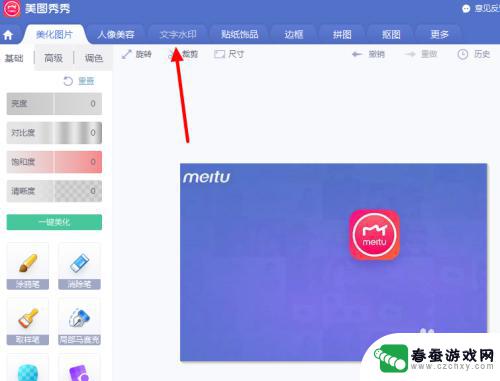
5.输入新的文字。
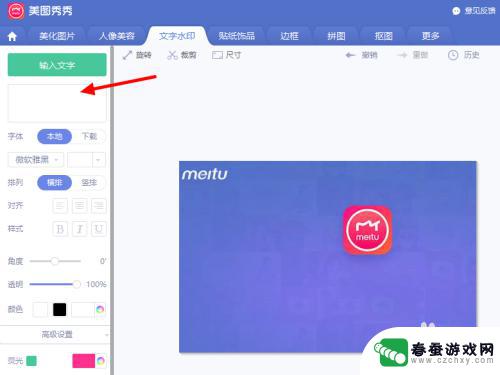
6.输入完成后,点击【输入文字】。这样新的文字就添加到了图片中。
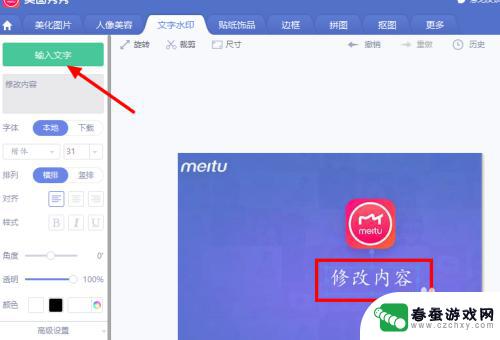
7.接下来,就是要调整文字的位置、大小、颜色等。还可以运用界面左侧的项目对文字进行细节上面的调整。比如【字体】、【对齐】、【样式】、【透明】、【颜色】、【背景透明】等。
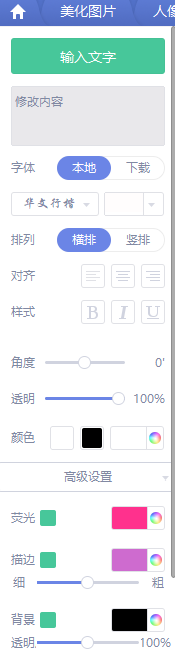
8.最后,点击界面右上角的【保存】,对修改后的图片进行保存。
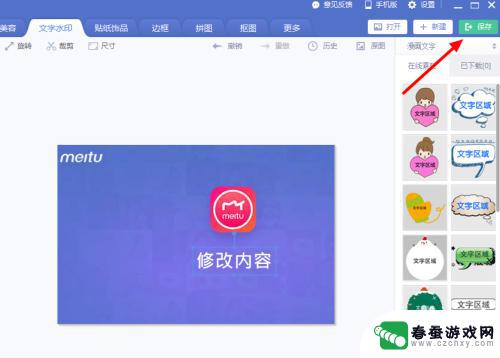
9.保存时,还可以选择【保存路径】、【文件名与格式】、【画质调整】。
最后,点击【保存】。
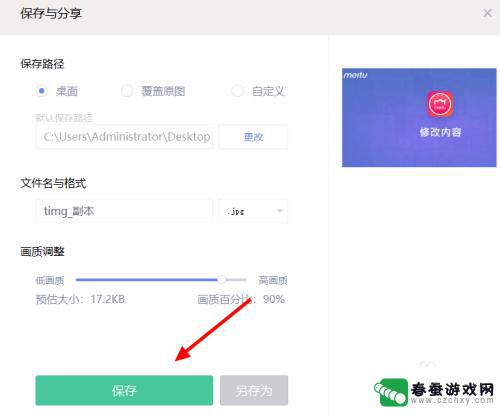
以上就是手机美图秀秀编辑文字的全部内容,如果您遇到这种情况,可以按照以上方法来解决,希望这些方法能帮助到大家。